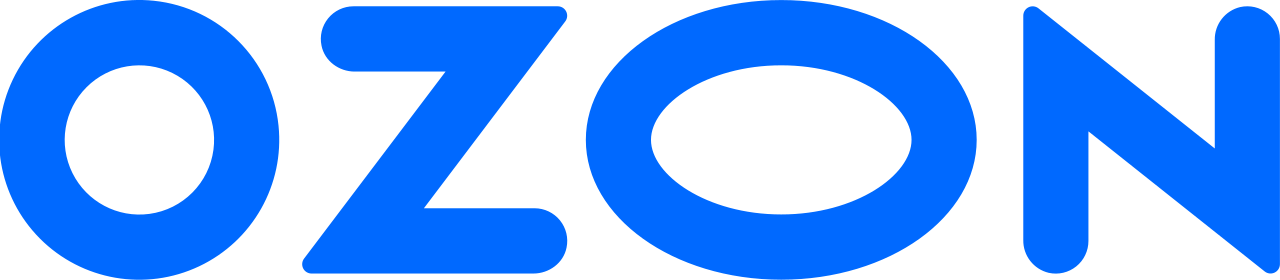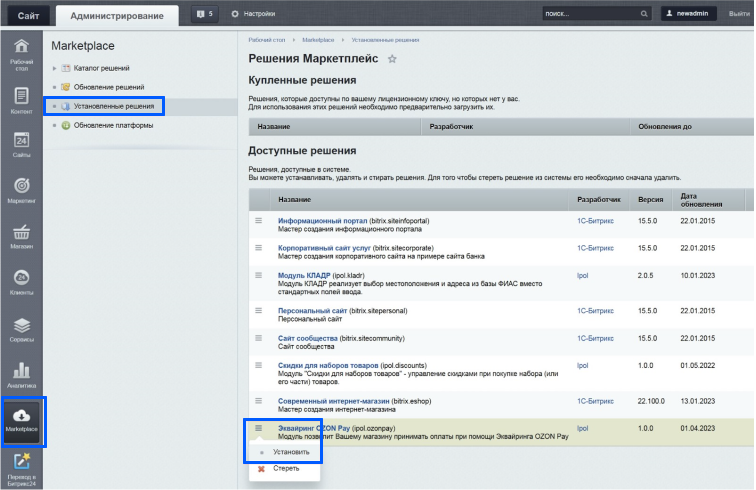Подготовка к установке модуля #
-
Подключите Ozon Pay.
-
Настройте токен в личном кабинете Ozon Pay:
- перейдите на вкладку Магазины → Интеграция → Создать токен;
- добавьте новый токен, укажите тип «1С-Битрикс», оставьте доступные права и сохраните настройки;
- подтвердите создание токена одноразовым паролем.
У одного магазина может быть несколько токенов, но токен можно привязать только к одному магазину. Чтобы создать токен, введите OTP-код.
Статусы токенов:
- «Активен» — операции на проде пройдут.
- «Выключен» — операции на проде не пройдут.
- «Тестовый режим» — операции на проде не пройдут и деньги за платежи не спишутся. Токен можно использовать для отладки на тестовой среде с тестовыми данными. После отладки на тестовой среде переведите токен в активный режим.
-
В личном кабинете Ozon укажите адреса страниц успешной и неуспешной оплаты. Используйте ссылку
https://site.com/ozonpay/payfinish.php, где вместоsite.com— адрес вашего сайта. -
Убедитесь, что на вашем сервере установлен модуль cURL как дополнительное расширение для PHP.
Установка #
Настройка #
Настройки фискализации и режима оплаты в модуле приоритетнее аналогичных настроек в личном кабинете Ozon.
Чтобы настроить модуль:
-
В административной части 1С-Битрикс перейдите в раздел Настройки → Настройки продукта → Настройки модулей и выберите модуль Эквайринг Ozon Pay.
-
Введите accessKey и secretKey из личного кабинета Ozon Pay.
Ключи находятся в разделе Настройки магазина → Токены в блоке с информацией о токене. -
Укажите режим работы оплаты: одностадийные платежи.
Потом вы сможете его изменить, на совершённые платежи это не повлияет. -
Выберите тестовую или рабочую среду и укажите её адрес.
На него будут отправляться запросы на регистрацию платежей.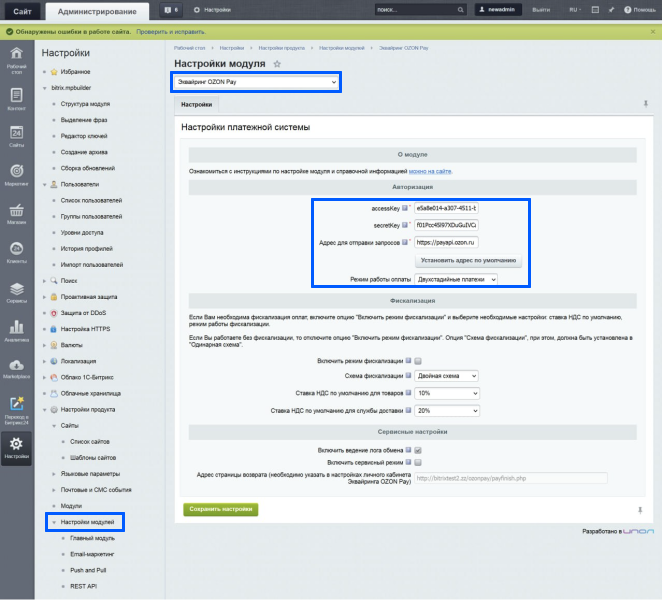
-
Чтобы отправлять чеки, в блоке Фискализация включите режим фискализации и заполните поля:
- Схема фискализации — двойная, если товары подлежат обязательной маркировке, или одинарная для остальных случаев.
- Ставка НДС по умолчанию для товаров — будет использоваться, если у товара не указана ставка НДС.
- Ставка НДС по умолчанию для доставки — будет использоваться, если у товара не указана ставка НДС для доставки.
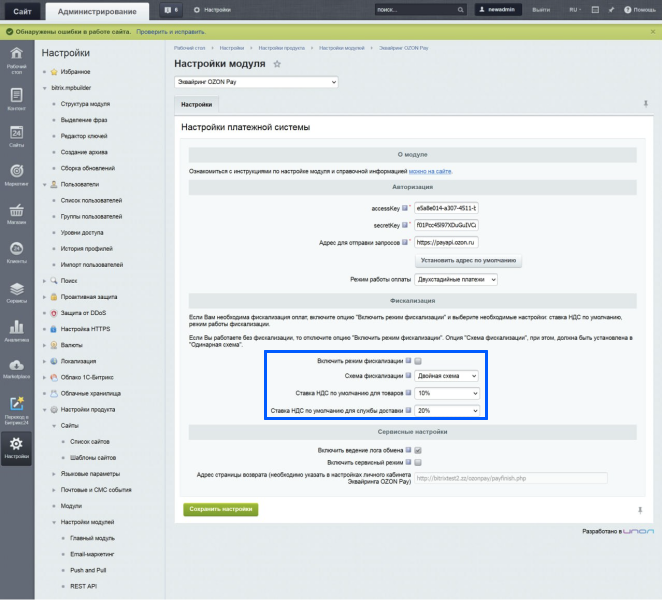
-
Чтобы протестировать работу модуля, включите тестовый режим токена. Без этого с вас спишут комиссию.
-
Нажмите Сохранить настройки.
Блок Сервисные настройки предназначен для технических специалистов. Чтобы вести лог запросов, включите ведение лога обмена.
Создать платёжную систему на сайте #
-
В административной части 1С-Битрикс перейдите в Магазин → Настройки → Платёжные системы.
-
Нажмите Добавить платёжную систему.
-
В поле Обработчик выберите Эквайринг Ozon Pay.

-
Введите заголовок, включите Активность и введите название, которое будет видеть покупатель в списке платёжных систем.
-
Нажмите Сохранить.
Работа с маркировкой #
Модуль контролирует наличие маркированного товара в составе заказа, его количество при оформлении заказа и отправке сведений о маркировке.
При работе с заказом и формировании отгрузки укажите сведения о маркировке товаров в Битрикс, а после — отправьте их в Ozon.
Для этого:
- Нажмите Уточнить маркировочные коды и внесите их в отгрузку.
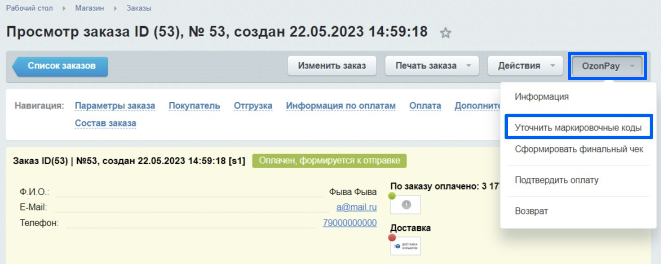
- Нажмите Отправить в OЗОН.
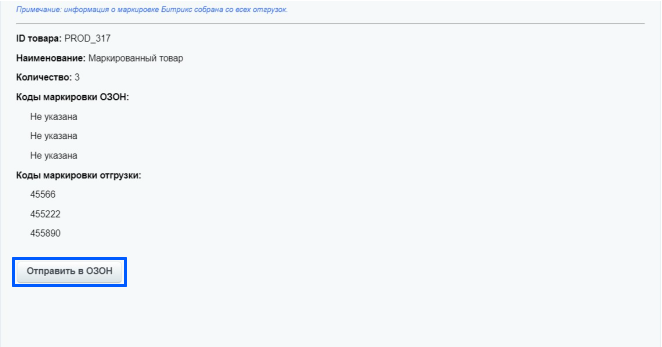
- Нажмите Сформировать финальный чек.
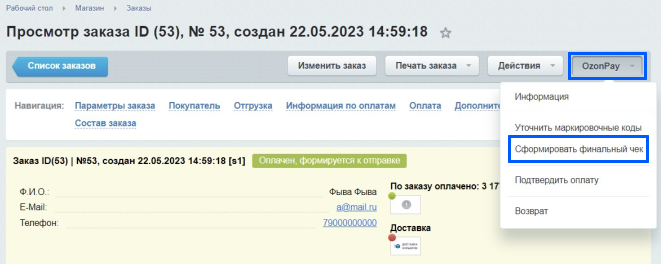
Перед отправкой чека убедитесь, что указали маркировку для всех товаров, которые ей подлежат. Эту операцию нельзя отменить.
Работа с транзакциями #
После установки и настройки на странице оформления заказа можно выбрать способ оплаты «Эквайринг Ozon Pay».
Возврат #
Чтобы вернуть товары:
- Перейдите в Магазин -> Заказы и откройте нужный заказ.
- Нажмите Ozon Pay -> Возврат.
- Выберите товары или их часть и нажмите Совершить возврат.
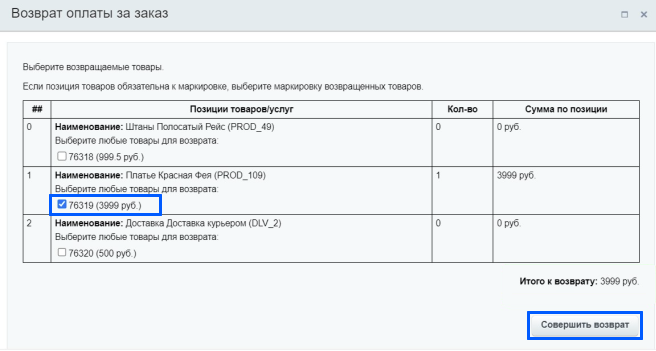
При частичном возврате в Битрикс статус заказа не изменяется, а в блоке Оплата возвращённая сумма отображается как неоплаченная. Чтобы это исправить, отредактируйте заказ вручную — удалите из него товары, оплату за которые вернули.

Если вы возвращаете часть товаров с маркировкой, количество фактически подтверждённых товаров с маркировкой должно совпадать с количеством товаров с маркировкой в отгрузке. Для этого отредактируйте отгрузку вручную. Если количество товаров не совпадёт, модуль не даст отправить данные маркировки в Ozon Pay и сформировать финальный чек.

Чтобы вернуть товар до отправки финального чека, маркировку для него вносить не нужно.
Подробнее о работе с маркировкой
Если вы вернули все товары, статус заказа изменится на «Возвращён», если вернули часть — на «Частично возвращен». Чтобы посмотреть информацию о возвращённых товарах, нажмите Ozon Pay -> Информация.